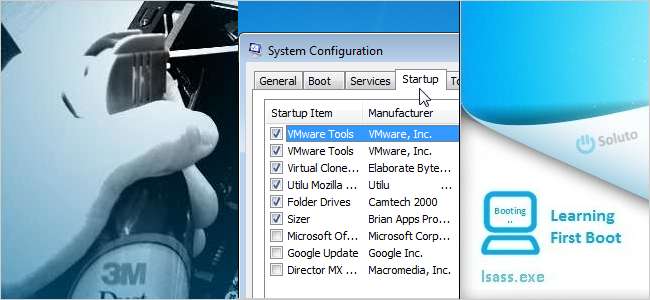
Jika komputer Anda mulai melambat, ada banyak pilihan untuk mempercepatnya. Di bawah ini, kami menunjukkan beberapa tip terbaik untuk mempercepat PC Anda, beberapa dari artikel HTG sebelumnya dan beberapa dijelaskan di sini.
Matikan Program Startup
Saat Anda menginstal program di Windows, program itu mungkin menambahkan program kecil yang berjalan saat Windows dimulai. Setelah menginstal banyak perangkat lunak, proses boot Anda bisa menjadi lambat. Jika ada program yang tidak banyak Anda gunakan, program tersebut mungkin tidak perlu dijalankan setiap kali Windows melakukannya. Kamu bisa nonaktifkan program startup secara manual atau gunakan alat gratis CCleaner .
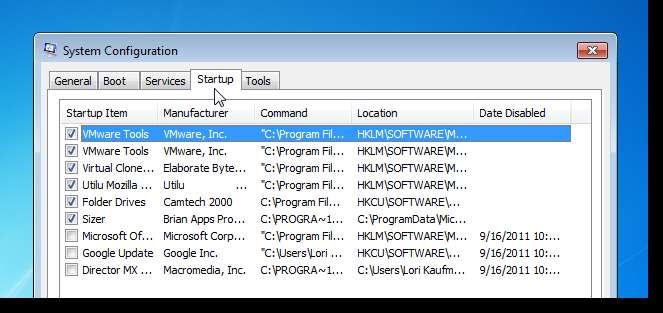
Bersihkan File yang Tidak Diperlukan di Komputer Anda
Saat Anda menggunakan komputer, file terkumpul di semua jenis tempat. Windows dan program yang berjalan di Windows membuat file sementara dan file log. File yang telah Anda hapus mungkin terkumpul di Recycle Bin, jika Anda tidak sering mengosongkannya. Saat Anda menjelajahi internet, browser membuat file sementara, situs meletakkan cookie di komputer Anda, dan riwayat unduhan serta riwayat formulir bertambah. CCleaner dapat membantu Anda membersihkan komputer Anda. Kamu bisa atur CCleaner agar otomatis berjalan sesuai jadwal dan Anda juga bisa buat pintasan untuk menjalankan CCleaner dengan cepat dan tanpa suara .
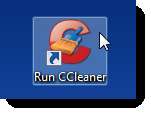
Jadwalkan Tugas untuk Melakukan Pembersihan Disk
Windows menyediakan alat Pembersihan Disk internal yang menghapus file lama dan file sementara untuk membantu Anda mendapatkan kembali ruang hard disk dan mungkin mempercepat PC Anda. Ada baiknya menjalankan alat Pembersihan Disk secara teratur, seperti mingguan atau bulanan, bergantung pada penggunaan komputer Anda. Anda dapat menggunakan Penjadwal Tugas di Windows untuk mengatur tugas untuk menjalankan alat Pembersihan Disk pada jadwal yang ditentukan .

Hapus Malware, Spyware, dan Adware
Jika Anda memiliki malware, spyware, atau adware di komputer Anda, itu dapat mempengaruhi kinerjanya. Artikel di bawah ini menjelaskan beberapa alat yang membantu Anda menyingkirkan malware, spyware, dan adware dan juga cara menyingkirkan aplikasi antivirus palsu yang sebenarnya adalah virus.
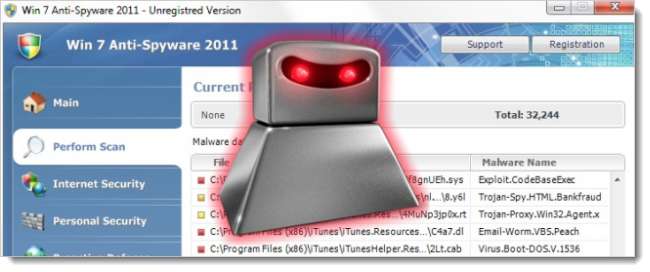
- Bagaimana Spyware, Malware atau Crapware Masuk ke Komputer Saya?
- Hapus Malware yang Membandel dengan SuperAntiSpyware
- SUPERAntiSpyware Portable adalah Alat Penghapus Spyware yang Harus Anda Miliki
- Hapus Malware dengan Cepat dengan Anti-Malware Malwarebytes
- Bagaimana menghapus Win 7 Anti-Spyware 2011 (Infeksi Anti-Virus Palsu)
- Cara Menghapus Antivirus Live dan Malware Rogue / Fake Antivirus Lainnya
Matikan Fitur Windows
Secara default, Windows mengaktifkan banyak fitur yang kemungkinan besar tidak Anda gunakan dan menghabiskan sumber daya berharga di komputer Anda. Namun, fitur tersebut dapat dinonaktifkan. Ada banyak cara untuk menonaktifkan fitur Windows. Kami sebelumnya telah menulis tentang 50 cara terbaik untuk menonaktifkan fitur Windows bawaan yang tidak Anda inginkan atau butuhkan .
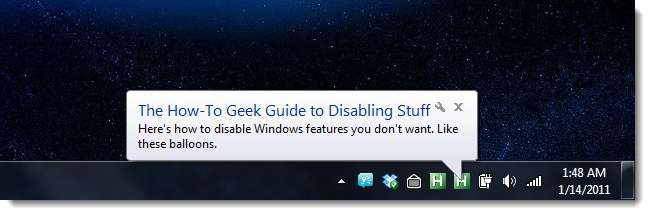
Nonaktifkan Layanan Pengindeksan di Windows
Layanan Pengindeksan Pencarian di Windows memindai file dan folder di sistem Anda dan mencatat informasi tentang mereka dalam file indeks untuk mempercepat proses pencarian. Namun, ini juga menghabiskan sumber daya di sistem Anda dan dapat memperlambatnya. Jika Anda tidak banyak menelusuri file dan folder, Anda dapat menonaktifkan layanan pengindeksan untuk mengosongkan beberapa sumber daya dan mempercepat komputer Anda.
Buka menu Start dan masukkan "services.msc" (tanpa tanda kutip) di kotak pencarian. Tekan Enter atau klik tautan services.msc saat ditampilkan.
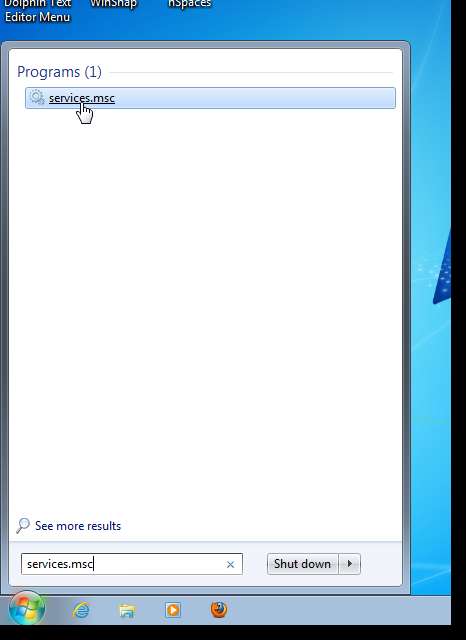
Di panel kanan pada kotak dialog Layanan, gulir ke bawah hingga Anda menemukan layanan Pencarian Windows. Klik kanan padanya dan pilih Properties dari menu popup.
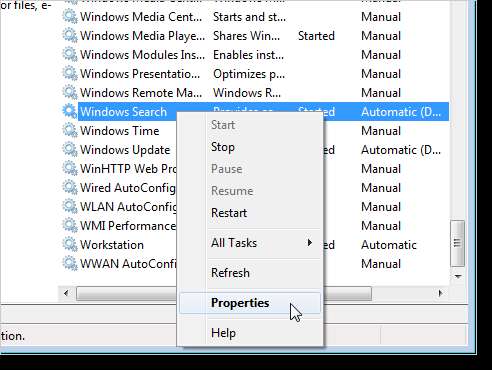
Kotak dialog Properti Pencarian Windows ditampilkan. Pilih Dinonaktifkan dari daftar drop-down jenis Startup. Klik OK untuk menerima perubahan dan tutup kotak dialog.

Anda kembali ke kotak dialog Layanan. Pilih Keluar dari menu File untuk menutupnya. Nyalakan ulang komputer Anda untuk menyelesaikan perubahan.
Kurangi Penundaan Tampilan Menu Mulai
Secara default, ada penundaan sebelum menu Start dan submenu ditampilkan. Jika Anda ingin membuat menu Start terbuka lebih cepat, Anda dapat mengubah kunci di registri untuk melakukannya.
Buka menu Start dan masukkan "regedit.msc" (tanpa tanda kutip) di kotak pencarian. Tekan Enter atau klik tautan regedit.msc saat ditampilkan.
Jika kotak dialog Kontrol Akun Pengguna ditampilkan, klik Ya untuk melanjutkan.
CATATAN: Anda mungkin tidak melihat kotak dialog ini, tergantung pada Anda Pengaturan Kontrol Akun Pengguna .
Pada pohon di panel kiri Editor Registri, arahkan ke kunci HKEY_CURRENT_USER \ Control Panel \ Desktop. Di panel kanan, gulir ke bawah hingga Anda menemukan nilai data MenuShowDelay. Klik kanan pada namanya dan pilih Modify dari menu popup.
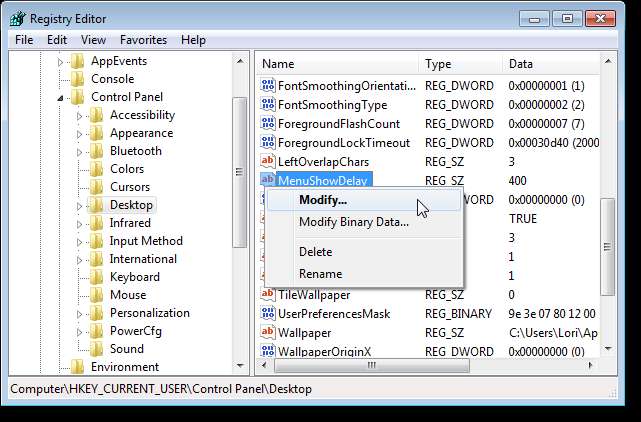
Di kotak edit Data nilai pada kotak dialog Edit String, masukkan nilai baru antara 0 dan 4000. Ini menunjukkan berapa milidetik yang diperlukan untuk menu Start dan submenu untuk ditampilkan. Kami tidak menyarankan Anda menggunakan 0 sebagai nilai. Mungkin akan menyulitkan navigasi menu. Klik OK untuk menerima perubahan Anda.

Pilih Keluar dari menu File untuk menutup Editor Registri. Nyalakan ulang komputer Anda untuk menerapkan perubahan.
Copot Sepenuhnya Program yang Tidak Digunakan
Kadang-kadang, saat Anda meng-uninstal program, sisa-sisa program tidak akan dihapus oleh uninstaller. Jika Anda menginstal dan menghapus banyak program, file-file ini dapat menumpuk. How-To Geek menunjukkan kepada Anda cara menggunakan Revo Uninstaller untuk menghapus program atau utilitas sepenuhnya dari sistem Anda .
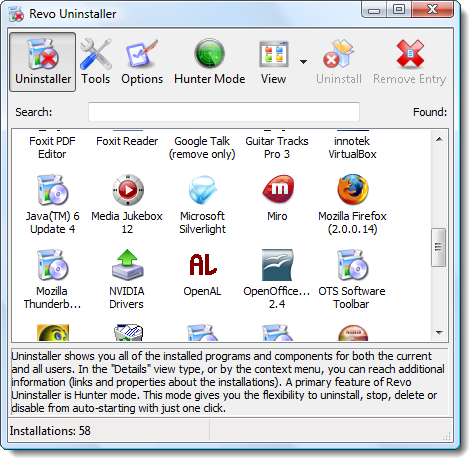
Ubah Jumlah Item Terbaru yang Ditampilkan di Menu Mulai Windows 7
Jika Anda memiliki banyak dokumen terbaru yang ditampilkan di menu Item Terkini pada menu Mulai, ini dapat memperlambat akses ke menu. Ini adalah tugas yang cepat dan mudah mengubah jumlah item yang ditampilkan di menu Item Terbaru .
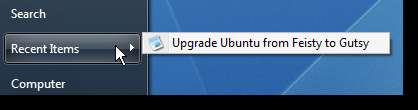
Hapus Item yang Tidak Diperlukan dari Send To Menu
Beberapa program mungkin menambahkan item ke menu Send To ketika Anda menginstalnya. Jika demikian, menu Kirim ke Anda mungkin menjadi lambat untuk diakses. Namun, Anda bisa dengan mudah sesuaikan menu Kirim Ke di Windows dan hapus item yang tidak Anda gunakan atau bahkan nonaktifkan menu Send To sepenuhnya .
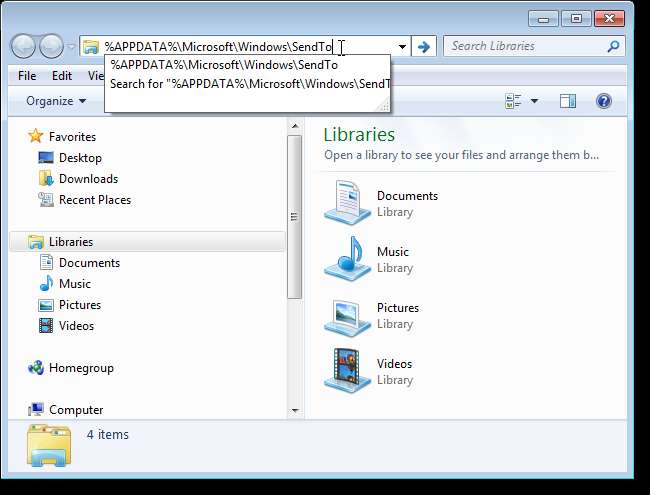
Batasi Jumlah Item di Setiap Folder
Jika Anda memiliki banyak file dalam satu folder, itu dapat memperlambat Explorer. Yang terbaik adalah membuat banyak folder dan menyebarkan file di antara beberapa folder.
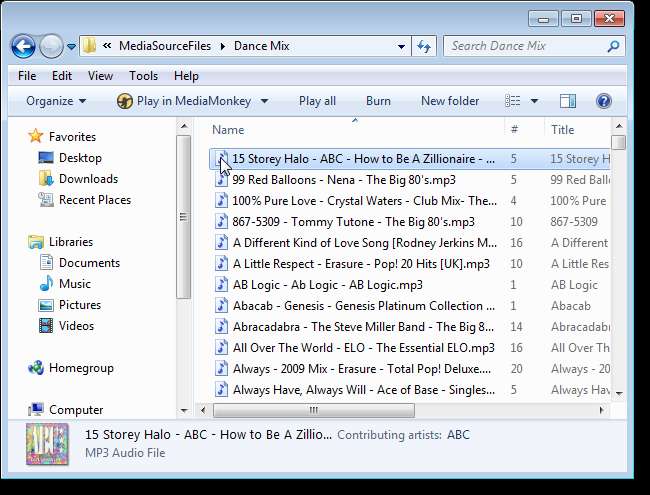
Bersihkan Komputer Anda Secara Menyeluruh
Kipas di komputer Anda yang menghirup udara untuk mendinginkan komponen dapat tersumbat oleh debu, bulu hewan peliharaan, dan kotoran lainnya. Hal ini dapat menyebabkan sistem Anda menjadi terlalu panas dan berjalan lamban dan bahkan mungkin akhirnya rusak. How-To Geek menunjukkan kepada Anda cara membersihkan bagian dalam komputer desktop Anda secara menyeluruh .

Instal Program ke Mesin Virtual
Menginstal program di mesin virtual untuk mengujinya menggunakan program virtualisasi seperti VirtualBox atau VMware Workstation atau Player menjaga mesin host Anda tetap rapi dan cepat serta dapat mencegahnya melambat. Saat Anda menghapus instalannya, semua sisa akan tertinggal di mesin virtual, bukan di mesin host Anda (meskipun, Anda juga dapat menggunakan Revo Uninstaller, seperti yang disebutkan sebelumnya di artikel ini, untuk menghapus perangkat lunak sepenuhnya). Selain itu, Anda dapat menguji bagaimana program itu sendiri, saat dijalankan, memengaruhi sumber daya sistem.
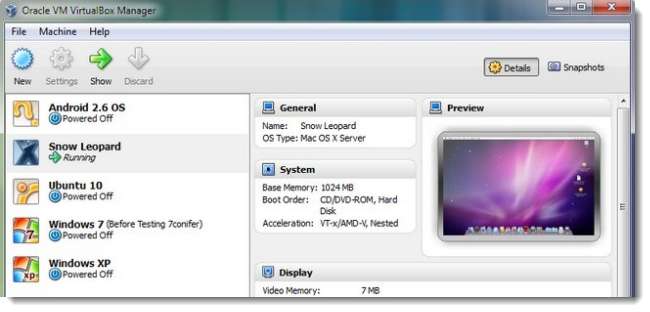
Sekarang, Anda dapat lebih cepat dan lebih efisien saat bekerja atau bersenang-senang!







